Los populares servicios web de Bing Maps (anteriormente Microsoft Virtual Earth) se pueden utilizar en todos los productos de ArcGIS. Como con otros servicios web que se utilizan en ArcGIS, no hay datos para almacenar o administrar localmente. En su lugar, el mapa o el globo acceden directamente al servidor de Bing Maps.
Los servicios de Bing Maps incluyen lo siguiente:
- Bing Maps Aerial
- Híbrido de Bing Maps
- Carretera de Bing Maps
Debe obtener una clave de licencia directamente de Microsoft para usar cualquiera de los mapas base de la colección de Bing Maps. Si un administrador registra una clave de Bing Maps con una cuenta de ArcGIS Online para organizaciones, cualquier usuario de la organización puede acceder a Bing Maps al iniciar sesión. Puede introducir la clave utilizando la aplicación Bing Key (SetBingKey.exe), a la que puede acceder en la carpeta \bin que está en la ubicación donde instaló ArcGIS.
Como alternativa, considere la posibilidad de usar el mapa base de Imágenes del mundo de ArcGIS. Proporciona mejores imágenes aéreas y de satélite en muchas partes del mundo e imágenes de satélite con una resolución menor en todo el mundo.
Agregar Bing Maps
Para agregar servicios de Bing Maps a su documento de mapa de ArcMap actual, haga clic en Archivo > Agregar datos > Agregar datos de ArcGIS Online, busque BING y, a continuación, haga doble clic en el servicio que desee agregar. El servicio se agregará al mapa dentro de una capa de mapa base para proporcionarle el mejor rendimiento.
Cada uno de los servicios de Bing Maps utiliza un sistema de coordenadas proyectadas denominado Esfera auxiliar Mercator, que utiliza GCS_WGS_1984 como el sistema de coordenadas geográficas. El servicio web de Bing Maps proyecta al vuelo y se puede transformar para hacer coincidir los datos de manera precisa y habitual como cualquier otra fuente de datos.
La información de origen de Bing Maps está disponible para visualizarla en el mapa impreso o exportado. Si está trabajando con Bing Maps en la vista de datos, verá un icono en la esquina inferior derecha del marco de datos.
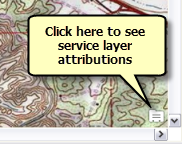
Al hacer clic en este icono se abre una ventana independiente en la que aparece la información de origen de todas las capas de servicio, incluida Bing Maps, activadas actualmente en el marco de datos.
Al exportar el marco de datos o al pasar a la vista de composición de mapa, el icono será sustituido por el texto obtenido de las atribuciones de la capa de servicios. Este texto no puede moverse ni modificarse. No obstante, tendrá la opción de sustituirlo por el elemento de Créditos de la capa de servicios denominado texto dinámico. Está disponible en el menú principal, en Insertar > Texto dinámico. Al iniciar este elemento de texto dinámico, el texto realizado del marco de datos dejará de aparecer. Podrá trabajar con el elemento de texto dinámico de Créditos de la capa de servicios del mismo modo que con otros elementos de texto dinámico, y colocar, cambiar el tamaño y modificar el símbolo de texto según lo considere conveniente.
Al abrir un archivo de capa, globo o mapa que contiene Bing Maps sin conexión a Internet, o si no se puede obtener acceso a los Bing Maps por alguna razón, aparece un mensaje que indica que no se puede obtener acceso al servicio. Si aparece el cuadro de diálogo de inicio de sesión en este punto, haga clic en Cancelar. Se abrirá el archivo de capa, globo o mapa, pero las capas de Bing Maps aparecen dañadas (se muestran en la tabla de contenido con un signo de exclamación de color rojo), lo que indica que no se puede obtener acceso al servidor. No se puede reparar una capa de Bing Maps al hacer clic en el signo de exclamación rojo. Aún se puede trabajar con el mapa o el globo del mismo modo, pero para que aparezcan las capas dañadas deberá cerrar el mapa o el globo, volver a conectar el equipo a Internet y volver a abrir el mapa o el globo. Al volver a abrir el mapa o el globo, se le solicitará que inicie sesión de nuevo.
Navegar por un mapa con una capa de Bing Maps
Usar los servicios de Bing Maps en ArcMap es muy similar a usar un servicio de mapas en caché de ArcGIS for Server Advanced o de ArcGIS for Server Standard como los servicios de mapas de ArcGIS Online. Estos servicios están basados en teselas, lo que significa que al dibujar el servicio en un mapa, de hecho se recupera una o más teselas de imágenes del servidor. Estos servicios proporcionan teselas a un conjunto fijo de escalas. Como estas teselas ya se han creado y almacenado (en caché) en el servidor, el rendimiento del dibujo de estos servicios es muy bueno. Cuando utiliza el sitio web de Bing Maps, el control de acercamiento y alejamiento le permite visualizar el mapa en una de esas escalas fijas. Cuando usa Bing Maps en una aplicación como ArcMap, no tiene que trabajar obligatoriamente en esas escalas fijas: puede visualizar el servicio en el mapa en cualquier escala y ArcMap automáticamente remuestrea las teselas y las ensambla para visualizarlas en la escala que eligió para trabajar. El algoritmo de remuestreo que usa ArcMap ofrece buenos resultados. Para ver la apariencia de una visualización sin remuestreo, haga clic con el botón derecho del ratón en una de las capas de Bing Maps y elija el comando Hacer zoom a la resolución en caché más cercana. Esto acercará o alejará al mapa de manera automática de la escala fija que admite el servicio de Bing Maps más cercana a la escala actual del mapa. Esto puede dar más nitidez a la visualización del mapa si se viera un poco difusa debido al remuestreo, prácticamente de la misma manera que el comando Acercar a resolución de ráster ajusta la imagen cuando se trabaja con una capa ráster. Para obtener más información, consulte Usar los servicios de mapas en caché.
Administrar la caché de capas de Bing Maps
Si mira en el cuadro de diálogo Propiedades de la capa en la pestaña Caché, notará que la opción Mantener la caché entre sesiones no está disponible. Esta opción está disponible cuando se trabaja con la mayoría de los servicios de mapas de ArcGIS for Server Advanced o ArcGIS for Server Standard en caché, como los servicios de mapas de ArcGIS Online, pero está deshabilitada para Bing Maps. Al abrir un mapa que contiene Bing Maps, aparece el contenido más actualizado de Microsoft, como las incorporaciones recientes a la capa Aérea o las actualizaciones a la capa Carretera, porque las teselas de imágenes se recuperan desde el servidor en vez de leerse desde una caché local de las teselas almacenadas en el equipo.
Guardar un mapa con una capa de Bing Maps en una versión anterior de ArcGIS
Si se crea un mapa que incluye Bing Maps y utiliza el comando Archivo > Guardar una copia de datos para guardar una copia del mapa para que se pueda abrir en una versión anterior de ArcGIS, las capas del servicio de Bing Maps no estarán presentes en la tabla de contenido de la copia del mapa que se almacena. Las capas de servicios de Bing Maps no son compatibles con ArcGIS 9.2 ni anteriores.